В новой версии (4.9.30) программы для сдачи отчетности Арт-звит плюс были добавлены новые формы налоговой накладной (расчета корректировок).
Как уже было известно, в Единый реестр налоговых накладных отправлять в электронном виде НН и РК нужно с 16.03.2017 года.
В версии 4.9.30 КП Арт-Звит Плюс добавлены новые формы НН/РК. По новой форме (в редакции приказа №276) НН/РК принимаются для регистрации в ЕРНН начиная с 16 марта 2017 года.
Разработчики Арт-звит плюс опубликовали подробную инструкцию по работе с новой формой налоговой накладной.
Для создания документа налоговой накладной, в программе необходимо инициировать создание налогового документа. Для этого необходимо нажать кнопку [Створити] на панели
инструментов или выбрать пункт меню Файл → Створити. Откроется окно создания отчета.
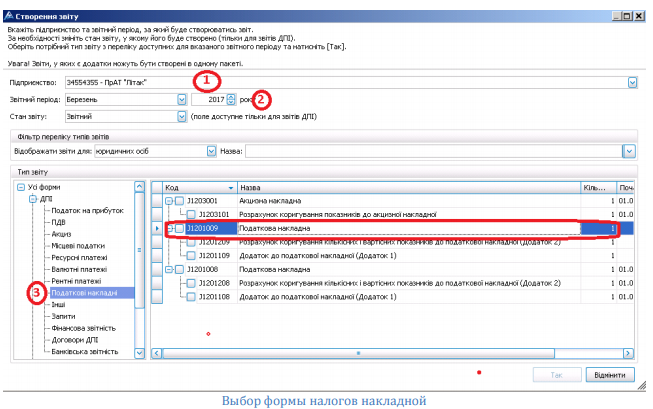
В окне создания документа необходимо:
1. В поле Підприємство (1) выберите предприятие, от которого будет создаваться документ.
2. В блоке Звітний період (2) выберите отчетный период и укажите год, за которые будет создаваться документ (Обращаем Ваше внимание, что регистрация в Едином Реестре налоговых накладных (ЕРНН) по новой форме будет производиться начиная с 16 марта 2017 года).
3. В таблице Тип звіту выберите Усі форми → ДПІ → Податкові накладні (3), после чего установите метку около кода документа (J1201009 – Податкова накладна).
4. Нажмите кнопку [Так].
Далее откроется форма налоговой накладной, на которой необходимо заполнить поля отмеченные желтым цветом.
Обратите внимание:
1. В шапке документа можно указать:
-
НН сведенная или обычна (поле Зведена податкова накладна);
-
НН составлена на операции, которые освобождены от НДС (поле Складена на операції, звільнені від оподаткування). В случае одновременного предоставления одному получателю (покупателю) как налогооблагаемых товаров/услуг, так и таких, которые освобождены от налогообложения, следует составлять отдельные НН.
2. При заполнении поля Не підлягає наданню отримувачу (покупцю) з причини ставится отметка X и указывается тип причины. Если выбран тип причины 01, то в блоке Отримувач (покупець) указывают Неплатник, а в поле Індивідуальний податковий номер проставляется условный ИНН – 100000000000.
3. Дата составления НН должна соответствовать дате появления налоговых обязательств поставщика (продавца), кроме случаев составления сведенной налоговой накладной.
4. Поле Порядковий номер формируется по формату <порядковый номер НН> /<код вида деятельности>. Порядковый номер НН не может начинаться с цифры «0».
5. При условии составления НН филиями или другими структурными подразделениями, цифровой номер филии заполняется в поле Номер філії блока Постачальник (продавець).
6. Табличная часть НН содержит:
-
Розділ А (обобщенные данные по операциям, на которые составлена налоговая накладная);
-
Розділ Б (данные в разрезе номенклатуры поставки товаров/услуг).
7. Графа 9 розділу Б заполняется в случае выполнения операций по поставке товаров/услуг, освобожденных от НДС. Если льготная операция отсутствует в справочнике, то в графе проставляют условный код 99999999, а в соответствующем
поле (виноска 3) указывают необходимые уточнения. Более детально, порядок заполнения налоговой накладной (новая форма), можно посмотреть на сайте http://www.rada.gov.ua/.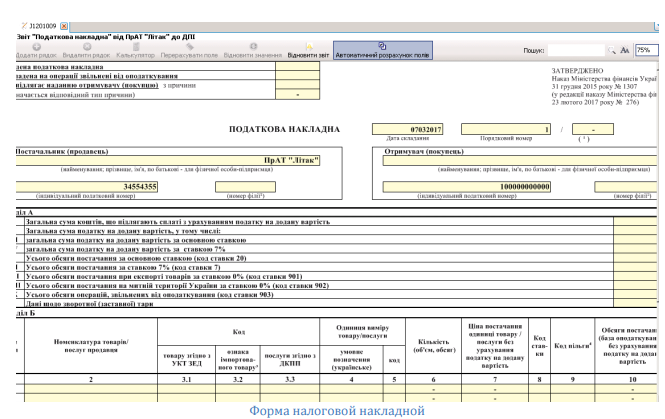
После заполнения полей в форме, нажмите кнопку [Зберегти], или выберите пункт главного меню Файл → Зберегти. Созданный документ отобразится в списке вкладки Податкові накладні.
Для подписания налоговой накладной, необходимо выбрать документ в списке, и на панели инструментов нажать кнопку [Підписати], или выбрать действие в контекстном меню. Для отправки документа в контролирующий орган, через сервис ГФСУ, необходимо выбрать документ в списке, и на панели инструментов нажать кнопку [Відіслати], или выбрать действие в контекстном меню.
В качестве подтверждения успешной обработки документа:
-
поступит квитанция №1, как результат принятия документа службой ГФСУ;
-
поступит квитанция №2, как результат обработки документа службой ГФСУ. В случае отклонения документа, органом ГФСУ высылается квитанция с указанием причины ошибки.
Подробная инструкция опубликована на официальном сайте Арт-звит плюс, в разделе Новостей: http://art-zvit.com.ua/ru/News
